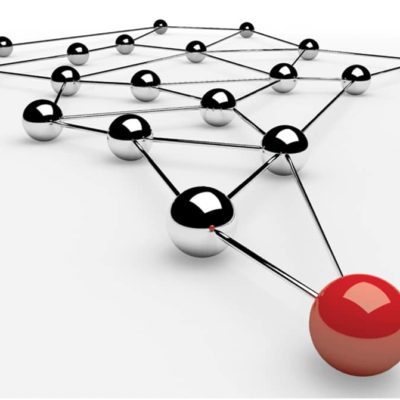4人グループを2人ずつのペアに分けたり、他グループと合同でディスカッションしたりと、リアルの空間ではこれがカンタンにできます。ブレークアウトセッションを気軽に作成できるZOOMでも、この分離・合体や、他グループへのお出かけができないと嘆かれている方も多いかも知れません。今日は、少し手間がかかってしまいますが、参加者が自分自身の意思でセッション間を自由にお散歩できる工夫をお伝えします。
その方法とは、ズバリ「共同ホスト」機能を活用する!です。
あらかじめ、ホスト側で「共同ホスト」の機能をオンにしておく必要があります。「共同ホスト」の権限を付与されたメンバーは、ブレークアウトセッションの作成はできませんが、それ以外はホストとほとんど同じようにミーティング中のコントロールを行うことができるようになります。大人数セミナーを実施する場合には、“プロデューサー”がホスト、“講師”が共同ホストというフォーメーションを組むことによって、講師が話している最中に、そのウラでプロデューサー(事務局やサポート役のことを指します)がブレークアウトルームの準備をするといった事が可能になります。そんな「共同ホスト」の機能を応用してみるとどうなるでしょうか。
具体的には、参加者全員を「共同ホスト」に指定することで、全員が自由にルームを移動することが可能になります。
ホストと同じように全体のルーム構成も見えますので(ルーム数や参加者名など)、行きたいルーム、話したい相手がいるルームに自分で移動できるようになります。こうすることによって、指示に少し工夫はいりますが、途中でペアを作ったり、他のグループと意見交換をしたりということも可能になります。
注意点としては、ブレークアウトセッション開始後はルーム数を変えることができないので、もとから倍の部屋を設定しておくことなど、ルーム数の想定やメンバーの配置などを考える必要があります。参加者それぞれの権限が高まりますので、問題を起こしそうな要注意参加者がいる場合はオススメできません。何回かZOOMに参加したことがあるメンバーですと、案外スムーズに導入できます。とくに初めのうちは「おお~!」と驚きながら楽しんでくださいます。私は70人オーバーで複数回実施していますが、20人ぐらいであれば、ホスト一人でも十分に回せます。個人ワークの時間を使ったり。休憩時間を使ったりしながら設定するのがよさそうですよね。
ぜひみんなでお散歩を楽しんでみてください♪♪
[追記]
2020年9月末のアップデートで「参加者によるルーム選択を許可」機能が追加されました。これによって、ブレイクアウトルーム作成時にホストが「参加者によるルーム選択を許可」を選ぶだけで、ZOOMが最新Ver.にアップデートされている参加者のお散歩が可能になりました。iPhone・iPad・Androidでも自由に移動することができます^^